
|
لمواصلة لدينا الدروس حول استخدام محطة، اليوم سوف نشرح كيف عدله، لذلك يمكنك تركه حسب رغبتك والتوقف عن جعل جهاز الكمبيوتر الخاص بك يبدو وكأنه من السبعينيات. |
سيتألف هذا البرنامج التعليمي من 4 أجزاء ، من أبسطها ، تعديل خيارات المحطة الطرفية مباشرة من القائمة الطرفية «تفضيلات ملف التعريف» لتعديل ملف .bashrc. لنبدأ!
القائمة «الملفات الشخصية» و «تفضيلات الملف الشخصي»
يمنحنا Linux خيارات لإنشاء ملفات تعريف. سيكون لكل ملف من هذه الملفات الشخصية خيارات معينة (لون الخلفية ، والخط ، وما إلى ذلك). بالنسبة لمعظم المستخدمين ، فقط استخدم ملف التعريف الافتراضي ، ولكن إذا كنت بحاجة إلى إنشاء المزيد ، فيمكنك القيام بذلك بالنقر فوق تحرير> ملفات التعريف ...> جديد . في نفس النافذة يمكنك تحديد أي ملف تعريف لاستخدامه في أي وقت.
بمجرد حصولك على ملف التعريف الذي تريد تغييره ، ستنتقل إلى تحرير> تفضيلات الملف الشخصي ، حيث سيتم عرض العديد من علامات التبويب:
- العام: هنا يمكنك تغيير نوع وحجم الخط المراد استخدامه ، وحجم وحدة التحكم ، ونوع المؤشر ، وتنشيط الصوت أو إلغاء تنشيطه ، إلخ.
- العنوان والأمر: هنا من الممكن تخصيص عنوان المحطة ، وتحديد الإجراء الذي يجب تنفيذه عند انتهاء الطلب ، وما إلى ذلك.
- الألوان: هذه هي علامة التبويب التي تقدم أكبر قدر من اللعب. يمكنك تغيير لون النص والخلفية ، بالإضافة إلى لوحة الألوان التي يمكن أن تستخدمها الطلبات المختلفة. على الرغم من تضمين أنظمة الألوان بالفعل ، إلا أنني أوصيك بتجربة المجموعة التي تحبها أكثر من غيرها.
- خلفية: بدلاً من وجود خلفية ملونة واحدة ، تتيح لك علامة التبويب هذه تغييرها إلى صورة خلفية. اختر الصورة جيدًا ، لأنه إذا كانت بها ألوان مشابهة لتلك التي تستخدمها في النص ، فسيكون من الصعب عليك قراءتها لاحقًا. أوصي بصورة بسيطة ، بألوان قليلة وأرقام قليلة. يمكنك أيضًا وضع درجة معينة من الشفافية.
- الإزاحة: لتغيير موضع شريط التمرير وعدد الأسطر التي يمكن إرجاعها. إذا كنت تستخدم الجهاز مع البرامج التي تنفذ العديد من الأوامر ، فإنني أوصي بعدم وضع تمرير غير محدود ، وستشكرك ذاكرتك 😉
- التوافق: لا تلمس أي شيء في علامة التبويب هذه إذا كنت لا تعرف بالضبط ما تفعله ، لأن أي تغيير يمكن أن يجعل كل شيء يتوقف عن العمل كما ينبغي. إذا كان كل شيء يعمل بشكل جيد بالنسبة لك حتى الآن ، فلا تغير أي شيء.
أظهر اسمك أو أي رسالة أخرى عند فتح المحطة
في البرنامج التعليمي الأخير (هنا) طلب مني الكثير من الأشخاص أن أعلمهم عرض بعض الأحرف الكبيرة في كل مرة يتم فيها فتح الجهاز. لتحقيق ذلك ، سيتعين علينا أولاً تثبيت البرنامج Figlet. تتمثل مهمة هذا البرنامج في تحويل النص الذي نمرره كمعامل إلى نص أكثر تشويقًا. هذا مثال:
sudo apt-get install figlet cowsay fortune fortune-es fortunes-es-off
فيدورا:
sudo yum قم بتثبيت figlet cowsay fortune fortune-es fortunes-es-off
بمجرد تثبيته بشكل صحيح ، نذهب إلى دليلنا الرئيسي:
cd $ HOME
ونفتح باستخدام gedit (أو محرر النصوص الذي تفضله) ملف التكوين الطرفي bashrc:
تحرير .bashrc
من المهم الآن أن ما يحتويه هذا الملف لا يقوم بتعديله على الإطلاق. كل ما سنفعله هو إضافة صفوف إلى النهاية.
لجعل اسمك يظهر بأحرف كبيرة ، اكتب:
figlet اسمك
للحصول على بقرة جميلة تقول رسالة ، اكتب:
cowsay رسالتك
ألقِ نظرة على خيارات الأمر cowsay (cowsay –help) لتغيير مظهر البقرة.
حتى تحصل على رسالة مثل ملفات تعريف الارتباط الصينية:
ثروة
احفظ الملف وافتح محطة جديدة للتحقق من النتيجة.
قم بتغيير ألوان المطالبة
موجه هي الرسالة التي ترسلها المحطة لتخبرنا أنها تنتظر الأوامر (الكلاسيكية مستخدم @ آلة: ~ $ )
يمنحنا Linux خيار تخصيصه ، لذلك علينا مواصلة تحرير .bashrc ، لمعرفة كيفية القيام بذلك ، تحقق من هذه المقالة القديمة:
https://blog.desdelinux.net/terminales-con-estilo-personaliza-tu-prompt/
أتمنى أن تكون قد خدمتك. لا تتردد في التعليق على إبداعاتك في التعليقات!
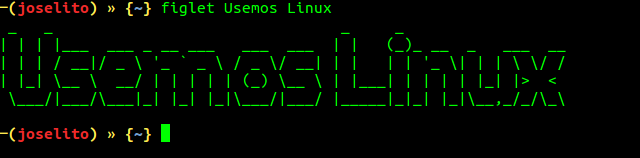
بيانات رائعة ، شكرًا جزيلاً لك على المشاركة.
توتو جيد جدًا ، أكثر ما أفعله هو تغيير الخط واللون وصورة الخلفية.
شكرا جزيلا.
هنا هو التكوين الخاص بي لملف bashrc
PS1=’┌─[u@h W][e[0;32m][${cwd}t][33[0m] ${fill}n[33[0m]└─■ ‘
شيء من هذا القبيل يبدو مثل:http://ompldr.org/vZnBnNA
تحية!
مظهر ممتاز رائع
أحسنت…
غراسياس.
أريد تغيير خلفية الجهاز ولكن في تفضيلات الملف الشخصي ، لا تظهر علامة تبويب الخلفية لدي ubuntu 14.04lts
مرحبًا ، كيف أقوم بتهيئة المحرر في الجهاز ليكون vi؟ وليس الافتراضي (الذي لا أعرف ما هو) ، شكرًا.
في المحطة فقط اكتب
رأيت example1 و voila والضغط على esc ، يمكنك التبديل إلى وضع المحرر
مرحبًا ، شكرًا لمساهمتك ، أخبرك أنه في حالتي ، لا تعمل الإرشادات التالية ويخبرونني أنها في أحدث الإصدارات
root @ debsergis: / home / hydra # fortune
باش: الحظ: الأمر غير موجود
root @ debsergis: / home / hydra # cowsay مرحبا صديق
bash: cowsay: الأمر غير موجود
y
root @ debsergis: / home / hydra # apt install figlet cowsay fortune fortune-es fortunes-es-off
قراءة قائمة الحزم ... انتهى
إنشاء شجرة التبعية
قراءة معلومات الحالة ... تم
لاحظ ، اختيار "وضع الحظ" بدلاً من "الحظ"
cowsay موجود بالفعل في أحدث إصدار له (3.03 + dfsg2-3).
Figlet موجود بالفعل في أحدث إصدار له (2.2.5-2 + b1).
fortune-mod موجود بالفعل في أحدث إصدار له (1: 1.99.1-7 + b1).
fortunes-es موجود بالفعل في أحدث إصدار له (1.34).
fortunes-es-off موجود بالفعل في أحدث إصدار له (1.34).
تم تحديث 0 ، وسيتم تثبيت 0 جديد ، و 0 للإزالة ، و 0 لم يتم تحديثه.
الآن ، لأنني أغير اللهجات حيث أغيرها و / أو حيث يمكنني تكوينها
شكرا جزيلا لك على مساعدتك